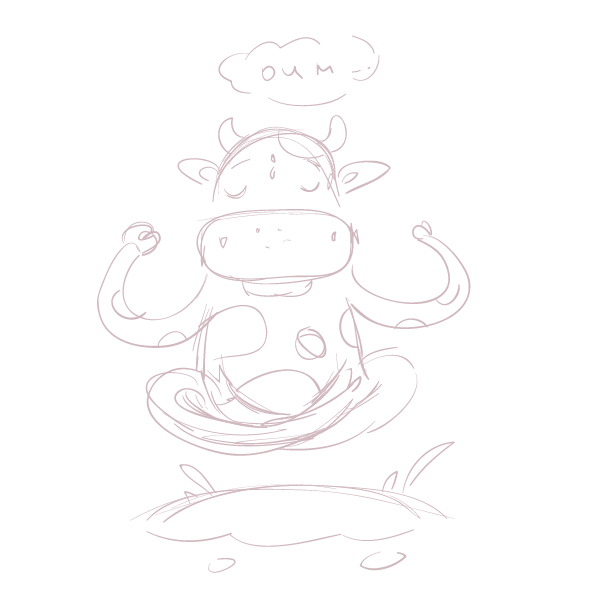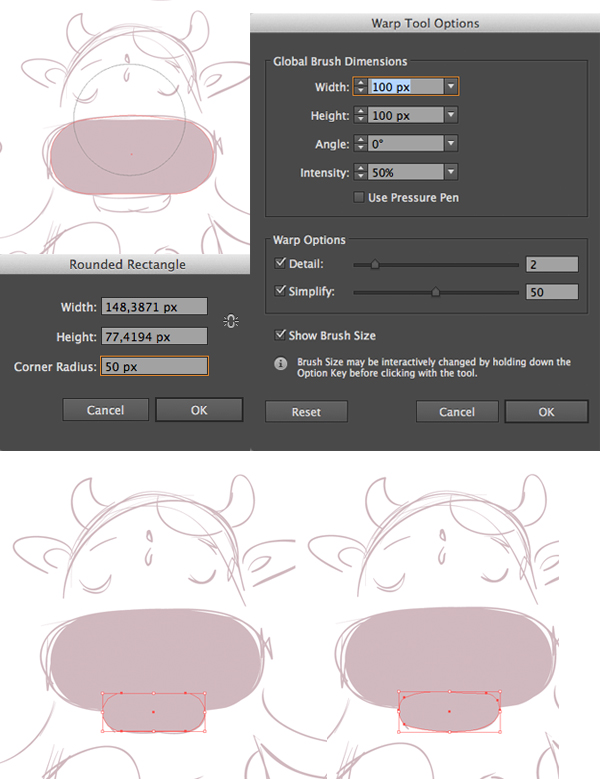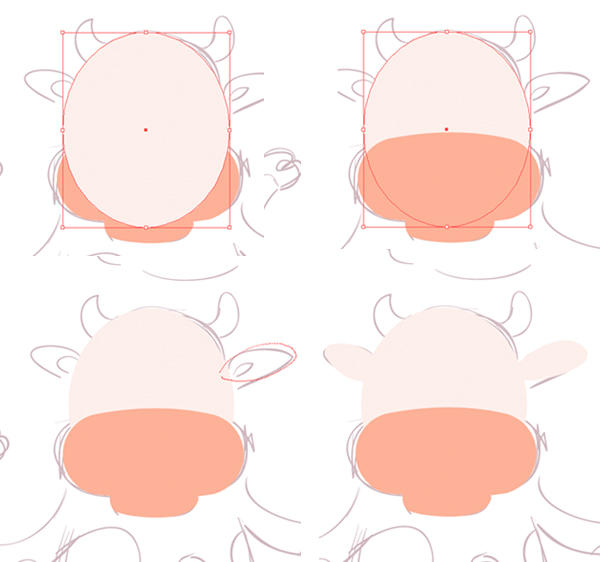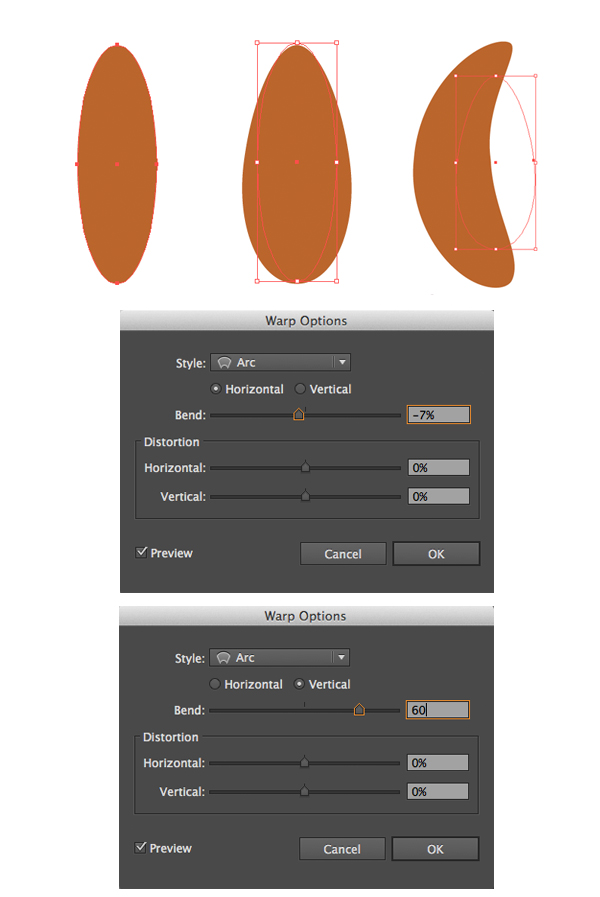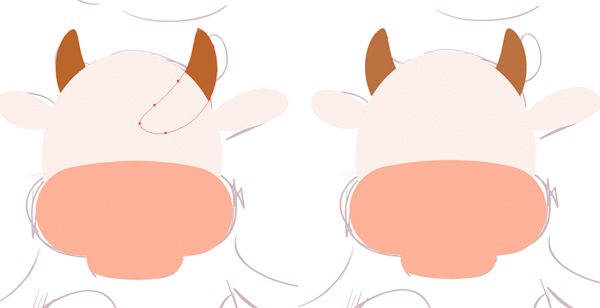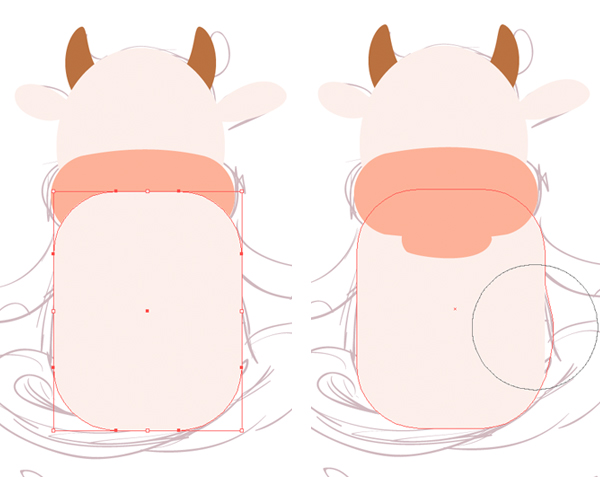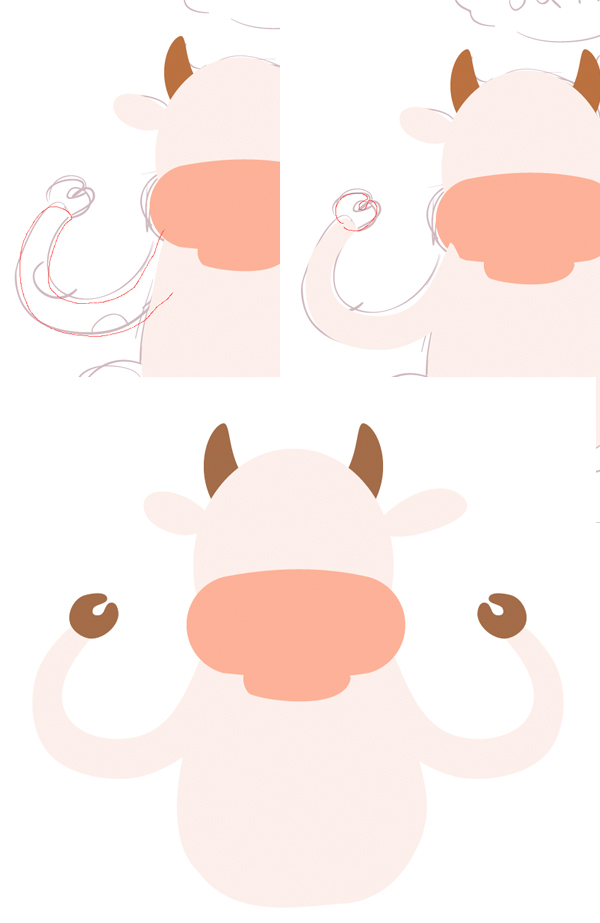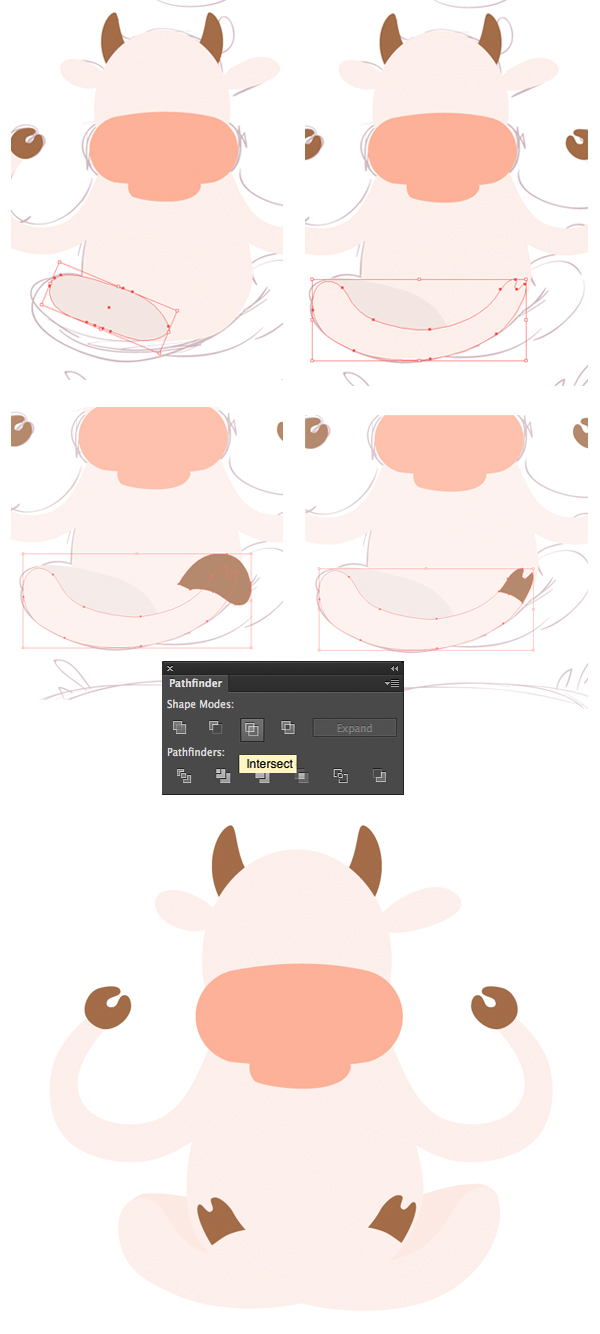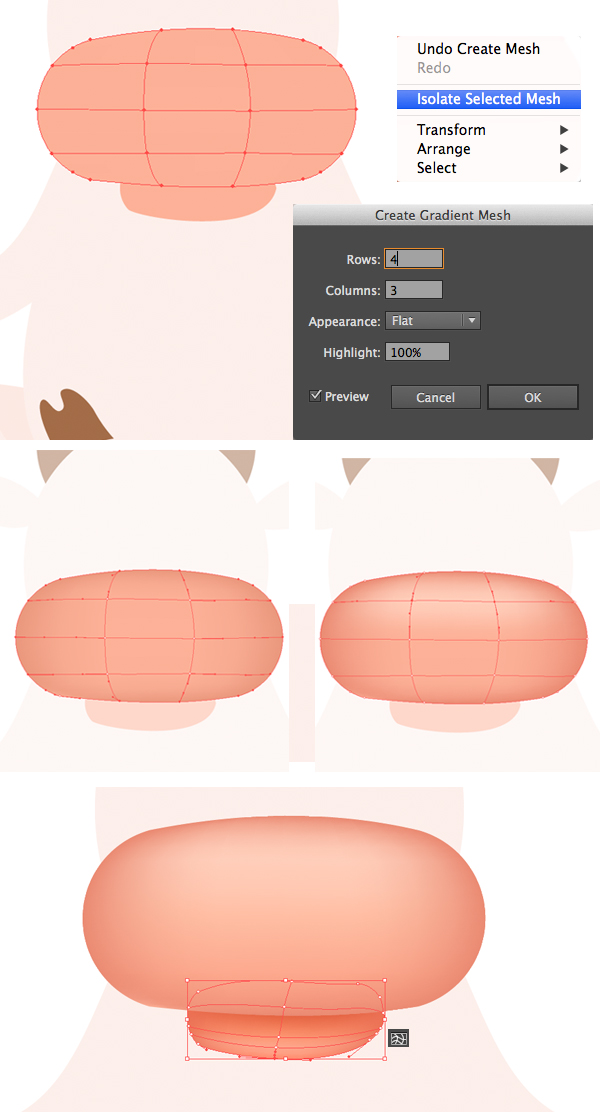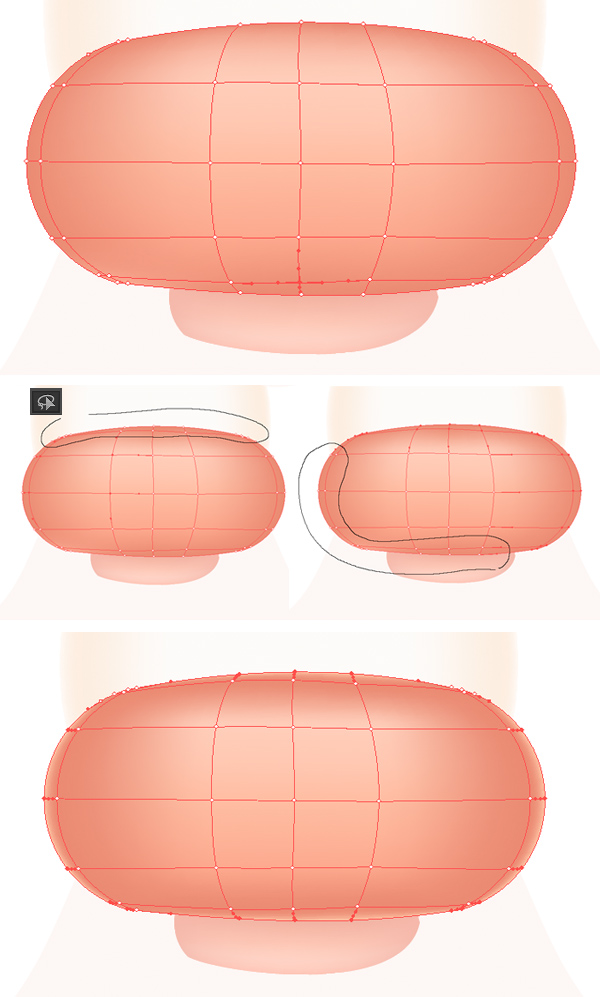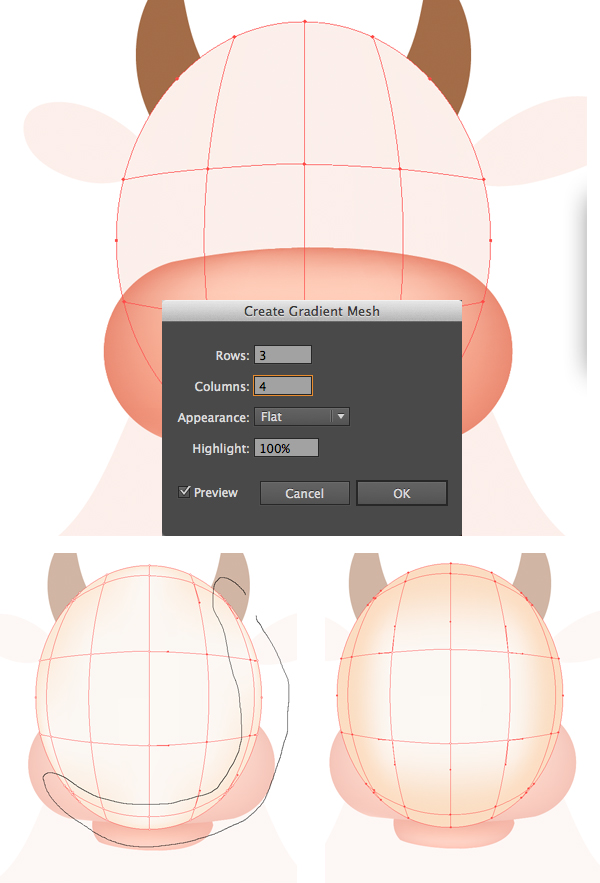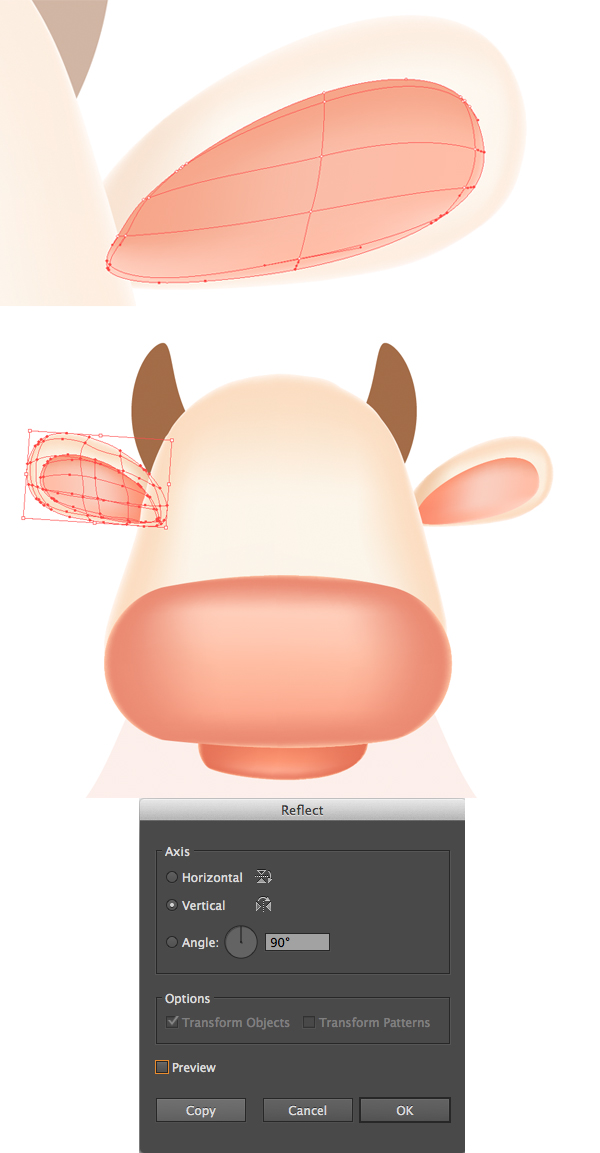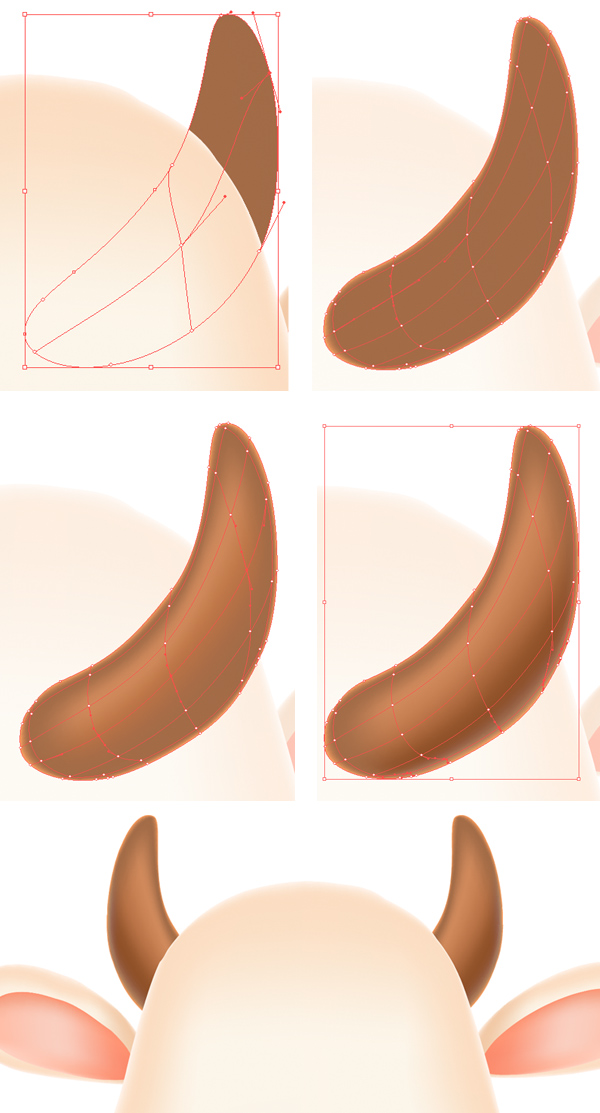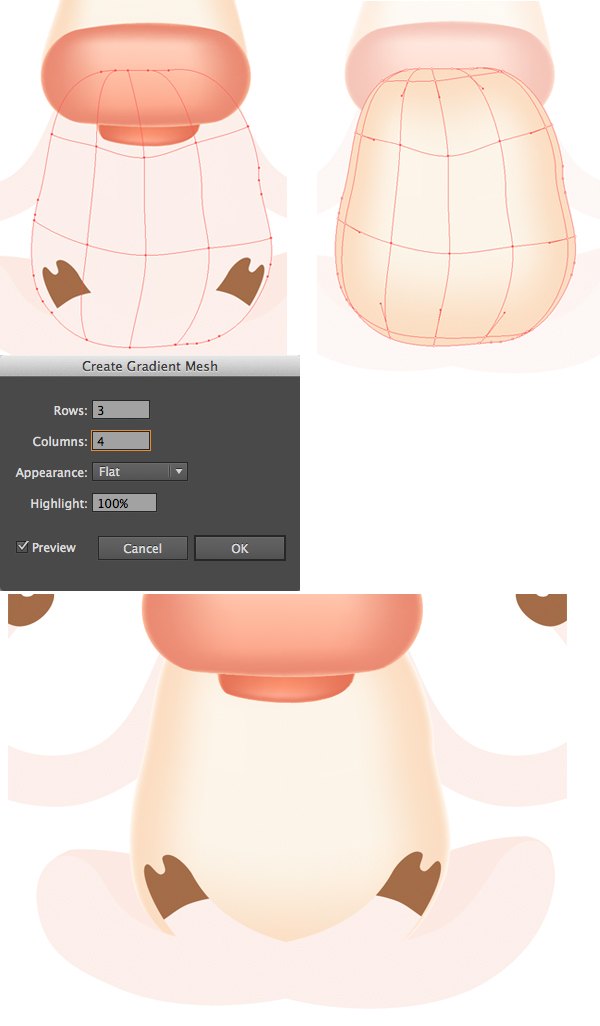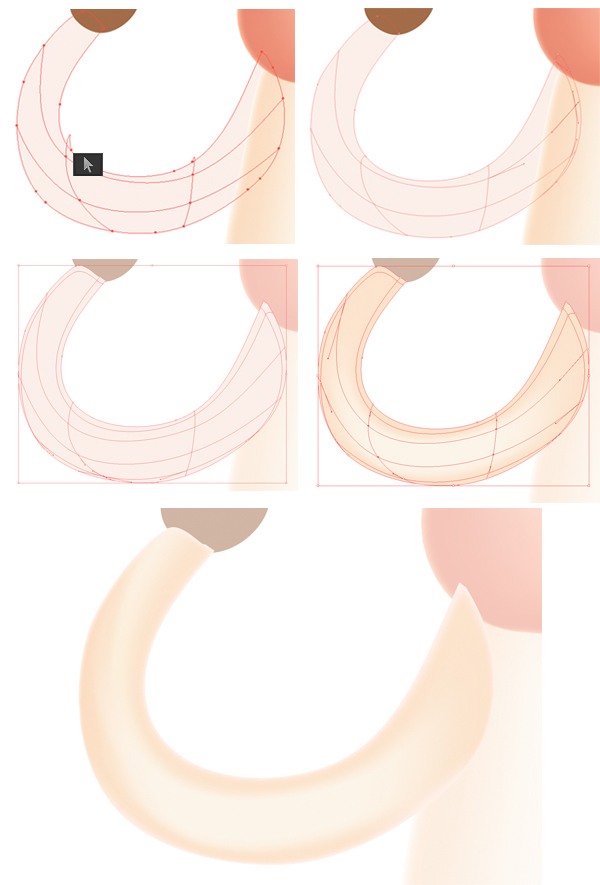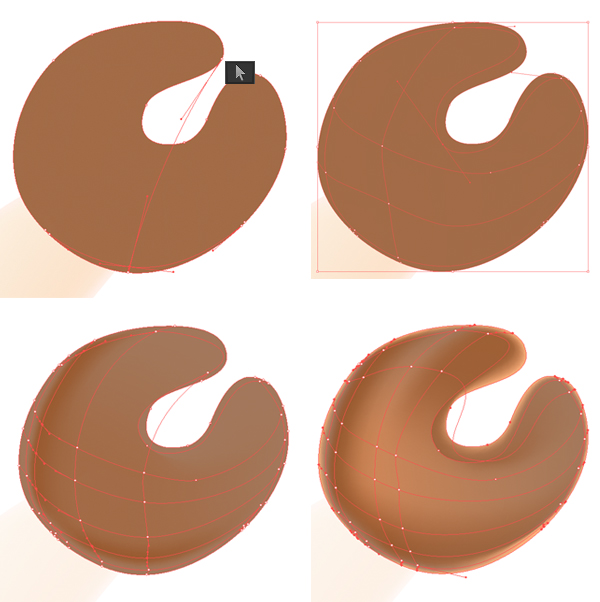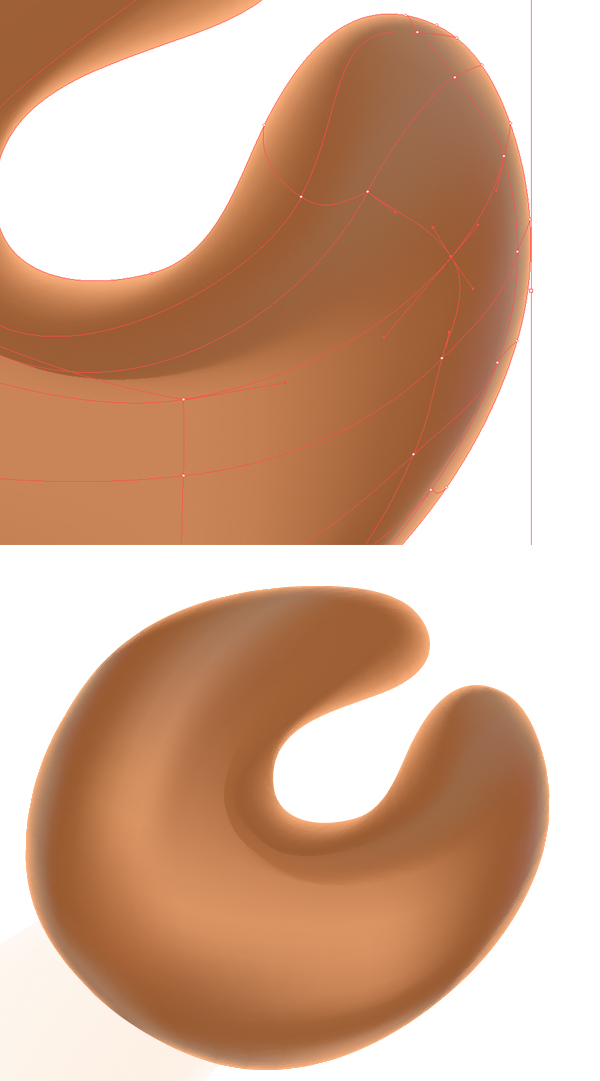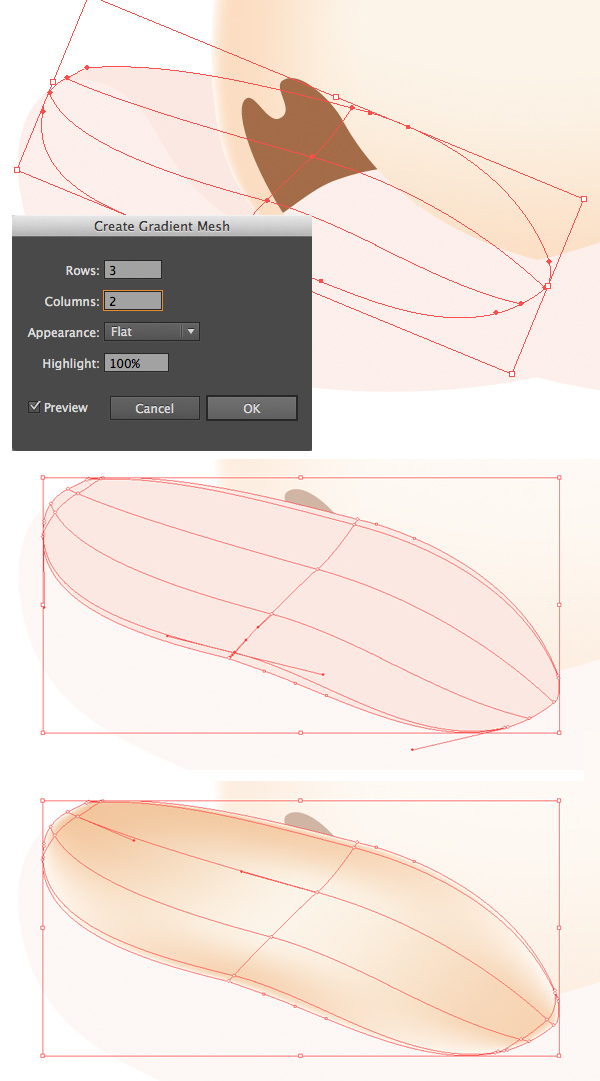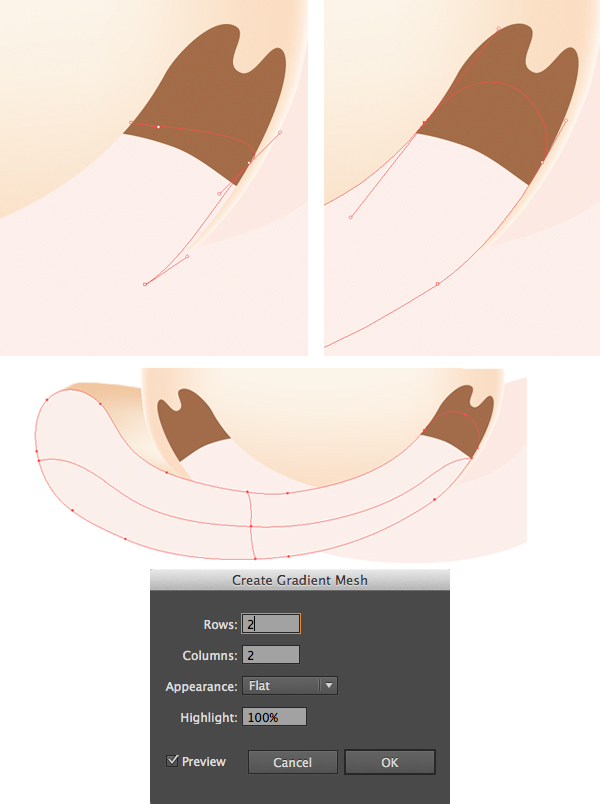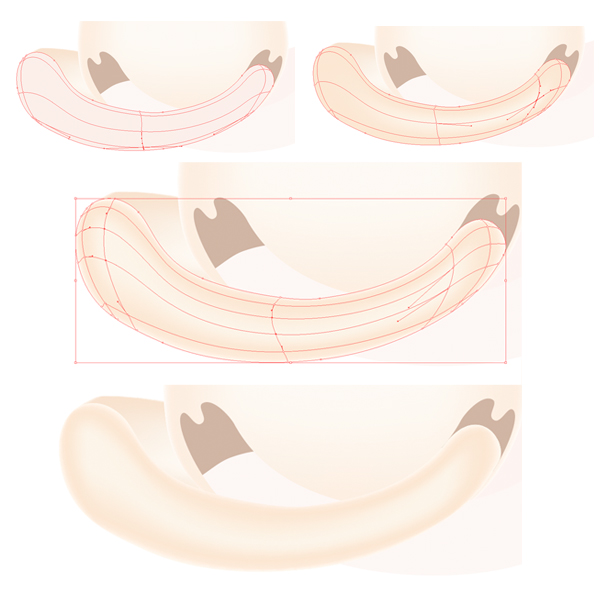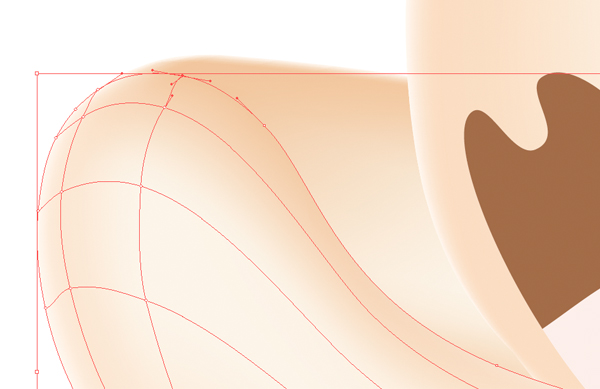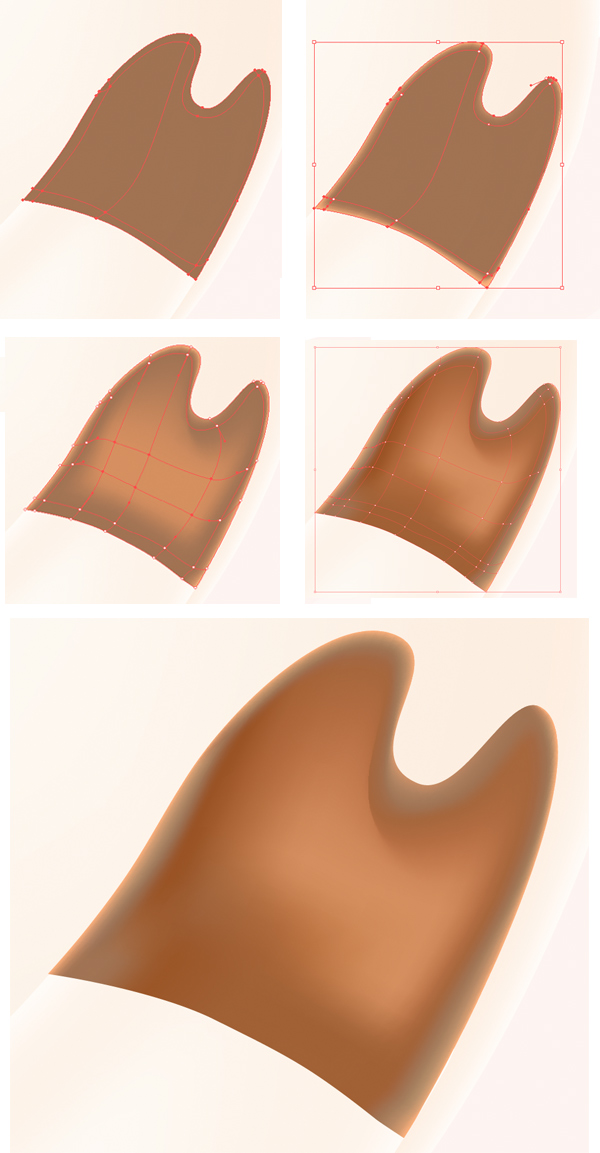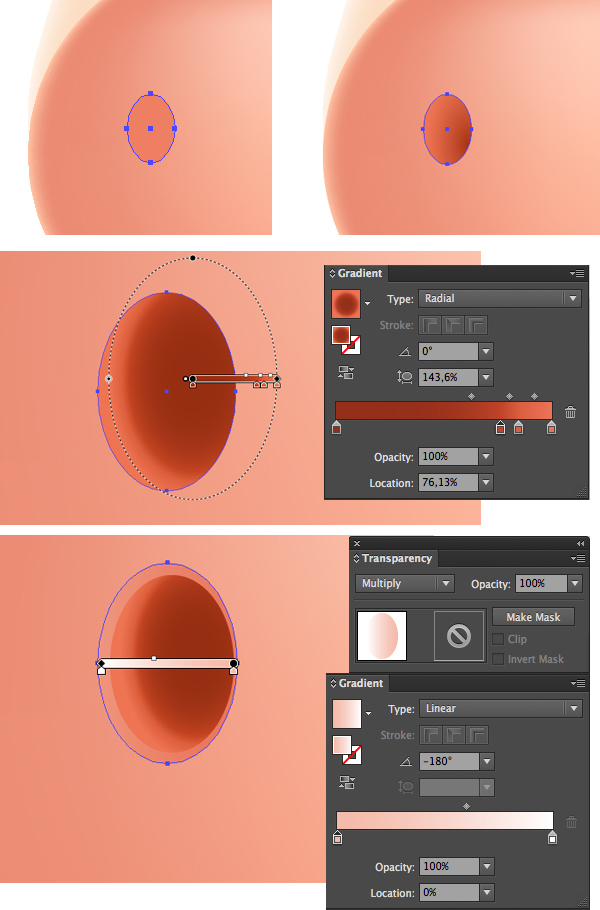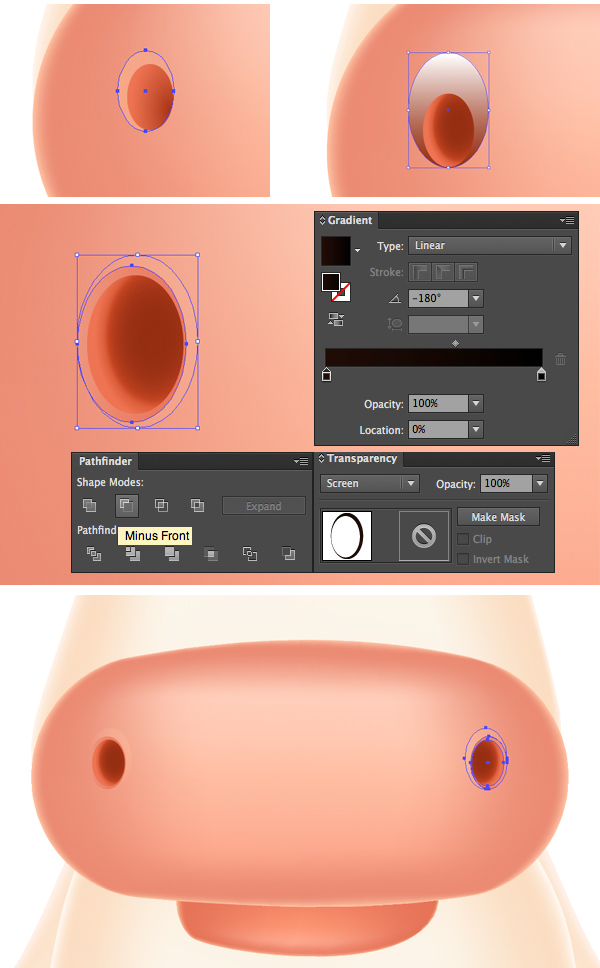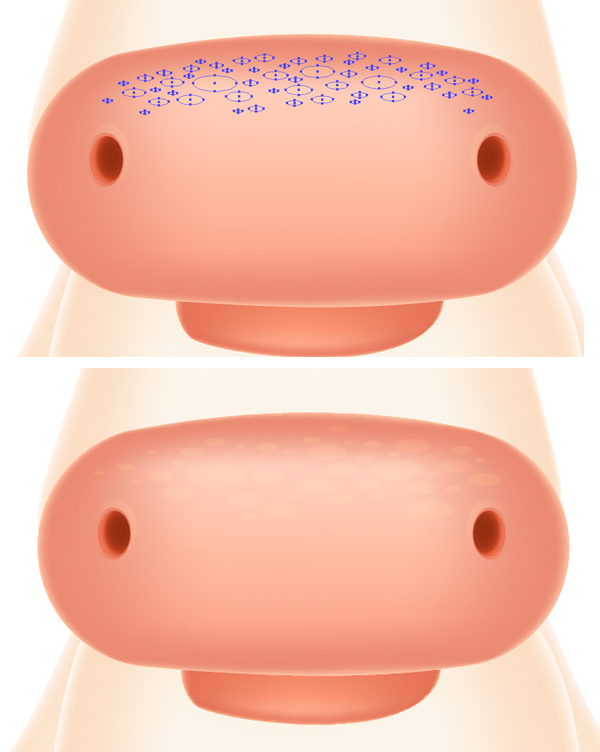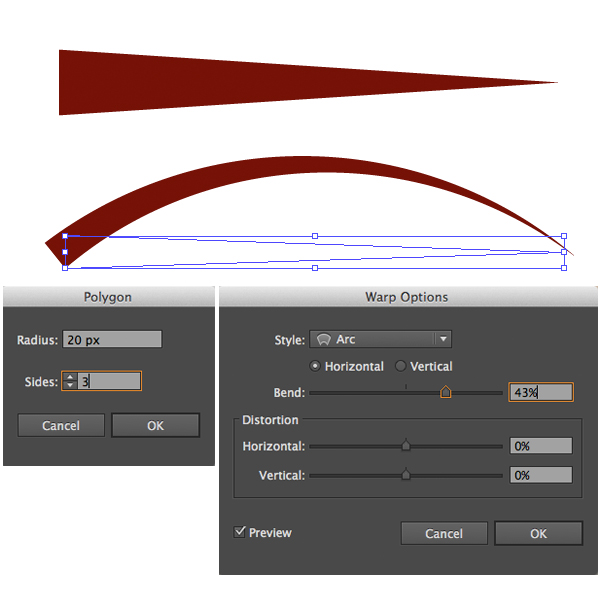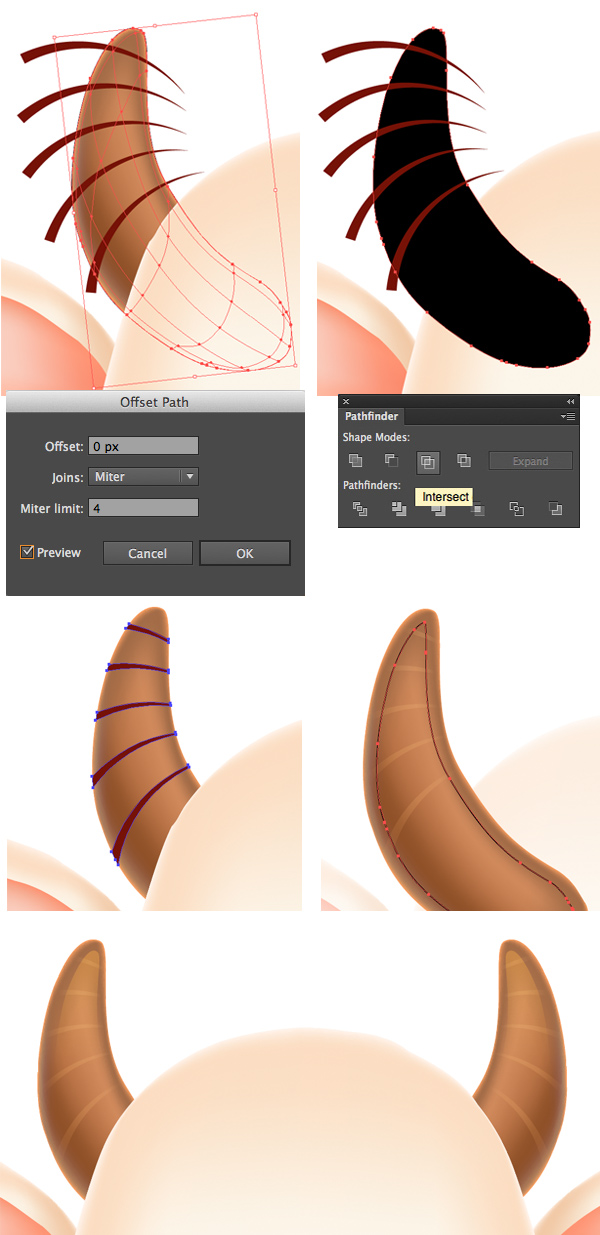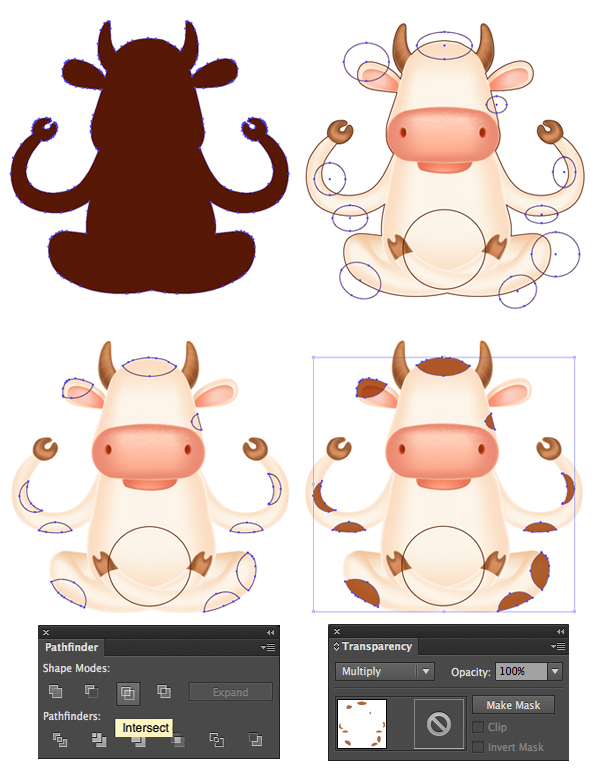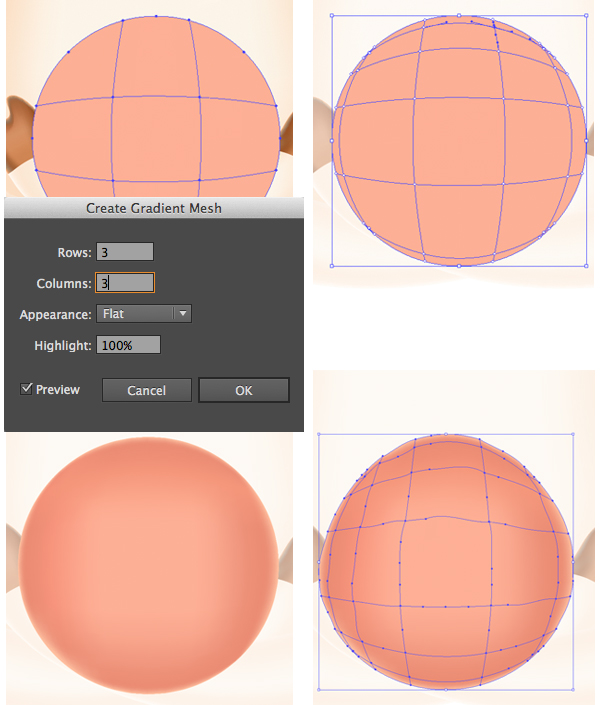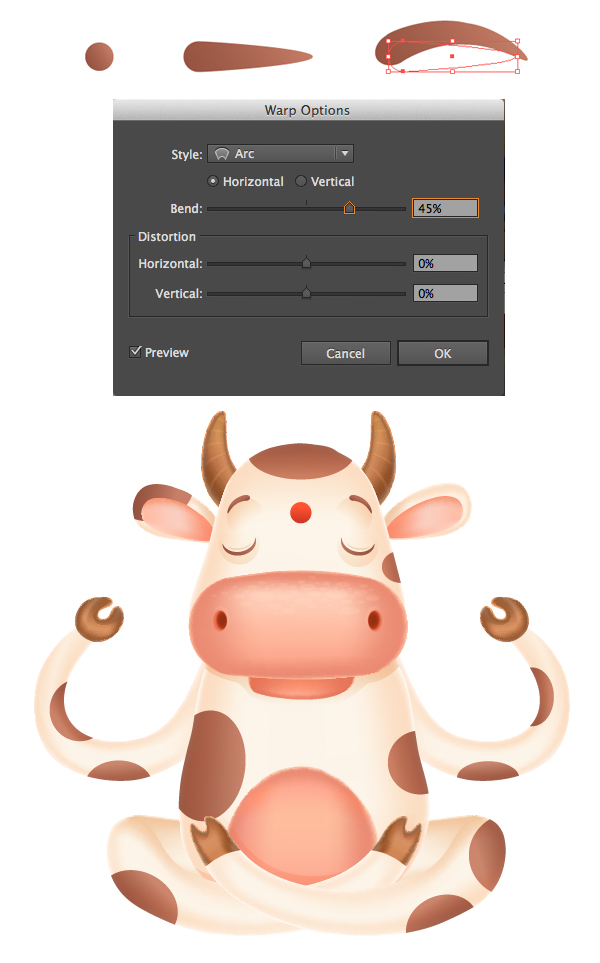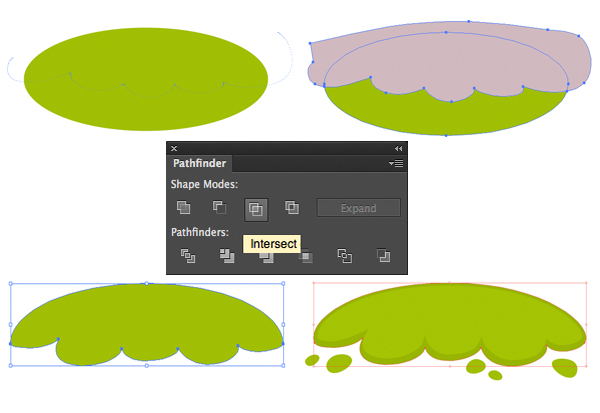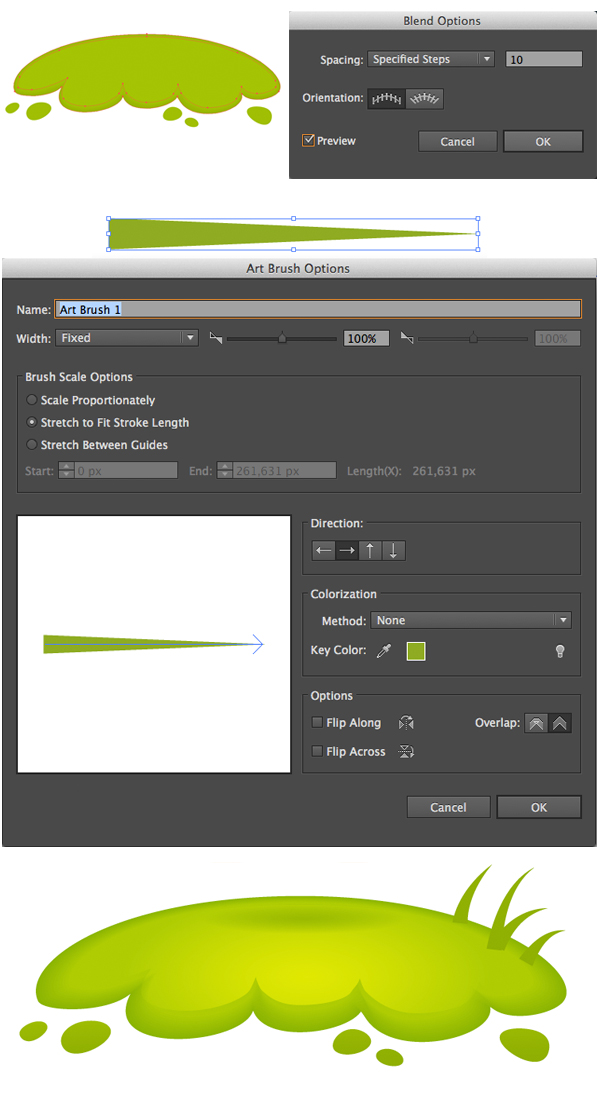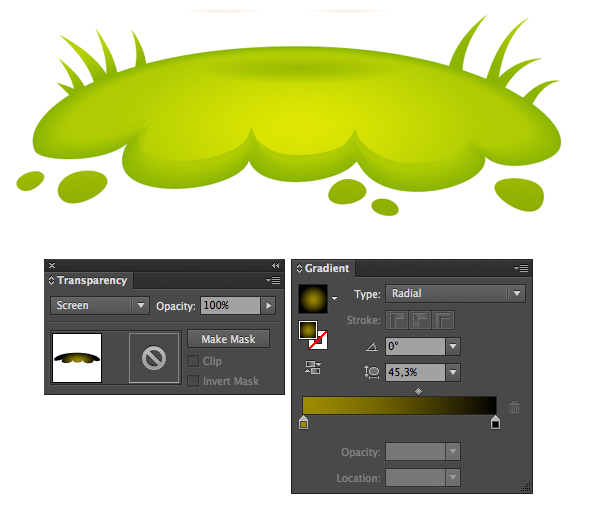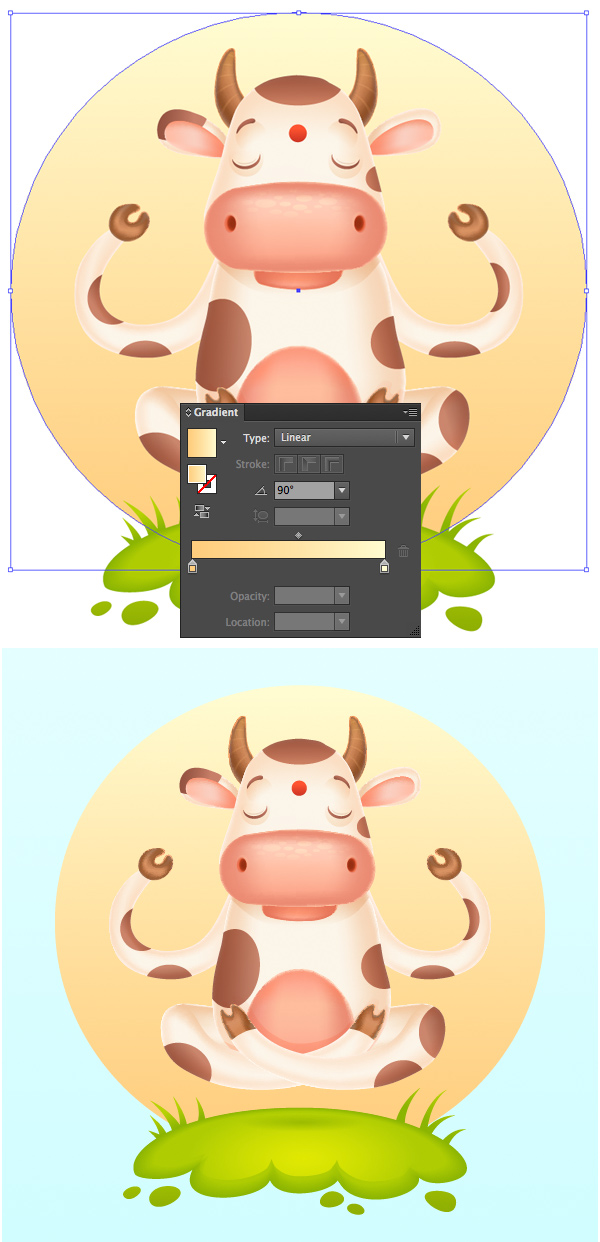om!- at skabe en mediterer tegneserie ko i adobe illustrator,,,,,, hvad du vil skabe,,, med mig og følge denne glædelige og meditátivt forelæsning, hvis du ønsker at lære nogle simple farver teknikker i adobe tegner.vi vil bruge de masker, værktøj, mens tegner en sød tegneserie ko, flydende i yoga lotus udgør over en græsmark.tag din muse - eller tablet pen, slap af, og lad os komme i gang!,,, 1.skabe de grundlæggende ko figurer fra din tegning, trin 1, begynder med en skitse, enten på papir eller digitalt.du kan bruge mit billede, som jeg har tegnet den, blyant værktøj (n), ikke i adobe illustrator.,,,,, først kommer til at udgøre den grundlæggende former for hovedet.brug den, afrundet rektangel værktøj med 50 px hjørne radius, at foretage en smidig form for næsen, og bruge warp værktøj (shift-r), kan du tjekke mit værktøj indstillinger i skærmbillede nedenfor), at deformere den næse, en lille bule på den øverste del.tilføje ko underlæbe og warp det så godt, at den nederste del lidt ned.,,,,, trin 2, ændre fylde farve på næsen på mere en hudfarve, og tilføje en elfenbens farvede hoved base med hjælp fra, ellipse værktøj (l).send hovedet form til tilbage (skift kontrol - [), og drage et par afrundede former med, blyant værktøj (n), eller brug, ellipse værktøj (l), samt at tilføje to mast ellipses.,,,,, trin 3, lad os tilføje de grundlæggende horn former for vores køerne.form en mast - ellipse og hoved, virkning > warp > arc, fastsættelse af horisontale kurve, værdi, - 7%, til at få den form for "blop" i den nederste del.protesterer > udvide udseende og anvendelse, er i kraft igen, denne gang om vertikal kurve, værdi til 60%, hvilket gør vores form let buede til venstre.,,,,, fremsætte en anden horn og sted både bag de grundlæggende hoved form.,,,,, trin 4, gå over til ko er lig.skabe en afrundet rektangel, idet det under andre former, og redigere det med warp værktøj (shift-r), hvilket gør det bredere på bunden.,,,,, trin 5, drager en krumme snabel som form med, blyant værktøj (n) (øge, troskab, af, blyant værktøj for at gøre de former lettere) og danner en afrundet hov, der minder om en hestesko.at kopiere skabt arm og sætter sine afspejlede kopi på den anden side af kroppen ved hjælp af afspejle værktøj (r).,,,,,, trin 6, nu lad os danne ko er ben, sætte dem i den velkendte lotus udgør.for det første, at tilføje en deform ellipse efter den del af ben, fylde den med en smule mørkere farve end andre kropsdele.- så brug, blyant værktøj (n), udgør den buede snævre form til den forreste del af ben.få sine drikkepenge kløvet, viser en hov., sætte en mørkebrun håndholdt form over hoven og anvende, krydser funktion, stifinder, panel til at skære unødvendige dele.glem ikke at kopiere det ben form, før de bruger, stifinder, funktioner, som normalt fjerner begge interagerende objekter.,,,,, 2.use trådnet for at farve & gøre objekterne, trin 1, lad os begynde at genoplive vores billede fra det første element, som vi har skabt: ko 's næse.at vælge form og gå imod > skabe gradient mesh.,, 4, for den, der rækker, og 3, for, kolonner, mængde i pop - up muligheder vindue, og klik, okay.,,, og nu er det sjove!bevæbn dig selv med den direkte udvælgelse værktøj (a) og starte farver ved at udvælge to øvre ophæng i den midterste del af næsen og gøre dem lettere end den grundlæggende næse form.så vælg alle ophæng i kanten af vores form og gøre dem mere som en skygge på området.de vil bemærke form bliver mere tredimensionale og glat på én gang.,, anvender samme metode til at farve de ko - mund, at dets øverste del mørkere.du kan ændre form i maskestørrelse direkte med net - redskab (e), ved at klikke genstand og derefter lægge så mange rækker og søjler, som du har brug for, ved at klikke med net værktøj (u), i forskellige dele af deres form (jeg normalt klik i centrum og på kanten af genstande).,,,,, trin 2, lad os tilføje nogle omgivende belysning, med henblik på at gøre overfladen endnu mere realistisk.tag den, maske værktøj (u), og klik på det centrale lodrette og vandrette linjer tættere på kanten, på denne måde at skabe flere rækker og søjler (linjer skal krydse i stedet, at du har slået).tag den nu,,, - redskab (q) og vælge, på hvilke punkter den nyoprettede budgetposter, hvilket gør dem lidt mørkere.så kun vælge de yderste punkter hele vejen langs kanten af form.tryk og hold, skifteholdsarbejde, afgørende, hvis du ikke kan vælge alle de punkter på én gang.endelig fylde de udvalgte punkter med lettere lyserød farve, at kanterne glød.,,,,, trin 3, lad os prøve det samme farver som metode til køerne.for det første formål > skabe gradient mesh, med tre rækker, og 4 kolonner.tilsættes der 2 mere rækker og 2 kolonne meget tæt på kanten, på hver side af den form, med hjælp fra, maske værktøj (e).så vælg de par ophæng, der er næste til kanten, og at fylde farven mørkere beige, rejser det centrale farver elfenben.vi kan se, at den form, bliver bulged og ligner mere en kugle.,,,,, trin 4, nu gøre det samme trick med, lasso værktøj (q), til at skabe en omgivende okklusionseffekt.vælg den ydre anker punkter langs omkredsen af den form og gøre dem meget lettere, hvis der er en supplerende lyskilde bag vores karakter.,,,,, trin 5, når du er tilfreds med at male, skævvrider hoved med warp værktøj (shift-r), at den nederste del videre end til toppen.,, ryk til højre øre, denne gang om, rækker, værdi, 3 og, kolonner, 2, i skaber gradient maskestørrelse, optioner vindue.tilføj flere masker linjerne langs kanten af form og anvende de samme farver som køerne til at bevare den overordnede karakter palet.,,,,, trin 6, tilføjer den indre pinky del af øret og anvende, afspejler værktøj (r), for at afspejle øre i den lodrette akse, idet den, - på den anden side af hovedet.,,,,, trin 7, lad os gå videre til hornene og gøre dem blanke og glat!skabe, sporets fald maskestørrelse, med to rækker, og 2 kolonne, og tilføje flere yderligere rækker og kolonner med net værktøj (u), at celler af maske nettet mindre.,, udvælge en kolonne med ophæng tættere på venstre kant og fylder den med lysebrun farve, hvilket gør et skarpt fokus på.så vælg den tilsvarende kolonne på den modsatte side af horn og gøre det mere.tilføj blid omgivende belysning, langs grænsen i den form og farve den anden horn på samme måde, eller blot erstattes af en kopi af den færdige.,,,,, trin 8, gå hen til den centrale del af kroppen, hvilket gør det buler og tredimensional, på nøjagtig samme måde, som vi gjorde med hovedet.,,,,, trin 9, som for den arm, du skal måske justere den maske lidt med den direkte udvælgelse værktøj (a), da det kan se deform først, når det gælder en buede form.udvælge og flytte ophæng og deres håndtag med direkte valg værktøj (a), ligesom vi gør det med en fast kurs.farve den arm til at matche de andre dele af ko er lig.,,,,, trin 10, start farver "hånd" eller den øverste ben.tilføje en ny linje med net - redskab (u), som ved at klikke på retningslinjerne i den form.det kan virke lidt indviklet, men prøv at holde linierne form, hvilket gør dem krumme, således at hoven ser ikke fast.tag farven fra horn med pipette værktøj, (i) og hoven skinnende.,,,,,, som du kan se, hver anker punkt i vores net har fire anker håndtag.du kan komme og redigere med både den direkte udvælgelse værktøj a) og omdanne anker punkt værktøj (shift-c), med henblik på at opnå et realistisk resultat.,,,,, trin 11, det næste element i tur er den indre (eller højere) del af komælk, ben.prøv at gøre det en smule mørkere, som det er længere væk fra skærmen, end den forreste del og er dækket i skyggen fra kroppen.,,,,, trin 12, går vi videre til den forreste del af ben.få en spids mere afrundet med henblik på at gøre den maske net mere endnu.,,,,, følger den sædvanlige proces at tilføje mere rækker og kolonner med net værktøj (u), bringe dem tættere på kanten.endelig anvendelse af farver, at lyse undertone i midten og langs grænsen til form.,,,,, opmærksomme på det område, hvor to dele af ben overlapper hinanden, danner et knæ.fyld kanten ophæng med samme farve, således at de former falder pænt med hinanden, således at en bøjede ben.,,,,, trin 13, gøre stedet mere tredimensionale af farver det på samme måde, som vi gjorde med "hånd" og med horn.gøre det element med klare nuancer af brown, at opnå en harmonisk, skinnende effekt.,,,,,, vi er færdige med de vigtigste elementer i vores karakter, og her er hvordan det ser ud på nuværende tidspunkt:,,,,, 3.tilføje mindre detaljer til ko, trin 1, lad os starte med de vigtigste dele ved at danne et par næsebor på ko 's næse.en lille ellipse på venstre side af næsen og fylder den med radial gradient, der går fra mørkerød i midten til orange på kanten, understreger omfanget af næsebor hul.tilføje en ellipse under den første, hvilket gør det lidt større, og fyld den med lineær gradient fra lyserød til hvide.skift til at multiplicere blanding tilstand, således at der dannes en blid skygge omkring næsebor, med henblik på at uddybe det lidt mere.,,,,, to mere ellipses bag næsebor, en større end de andre, udvælge dem begge og bruge minus foran, funktion, stifinder, panel, skærer et hul.fyld den nyoprettede form med lineær gradient fra mørk rød til sort, skifter til, skærm blanding tilstand, til at gøre en indsats.to eksemplarer og afspejle næsebor, lægger det på den anden side af ko 's næse.,,,,, trin 2, danner en gruppe af ellipses af forskellige størrelser i den øvre del af næsen og fylde dem med mørkerød farve skifter, skærm blanding tilstand, således at den næse plettet og realistisk.,,,,, skridt 3, lad os vende tilbage til horn og gøre dem mere teksturerede og skulptur.for det første udgør trin ved at skabe en mast snævre trekant med, polygon redskab, og anvender, er, i kraft med 43% horisontale kurve, værdi, at formen buet.protesterer > udvide udseende, med henblik på at anvende forvandling.,,,,, lave flere kopier og de trin i den relevante position over horn.udvælge dem, og gøre sammensatte vej (control-8). her er vi nødt til at skære de uønskede dele uden horn.til dette formål, udvælge horn og anvendelse, formål > vej > udligne sti med 0 px opvejet, værdi og således skabe et horn silhuet.nu vælge den skabte silhuet, og hakker og anvendelse, krydser fra, stifinder, panel.et horn silhuet, udligne vej, denne gang gøre det mindre.skift både skabt form og trin, skærm blanding tilstand, skabe en skinnende tone, som vi har gjort det med pletter på ko 's næse.,,,,, trin 4, anvende, udligne sti med 0 px opvejet, værdi for hele vores ko, at skabe en fælles fast silhuet.sted flere kredse over omridset og skærer unødvendige dele på samme måde, som vi gjorde med horn trin.fyld den skabte steder med brune farve og skifte til ganger blanding tilstand, hvilket gør dem delvist gennemskuelige.,,,,, trin 5, lad os danne ko er lyserøde mave.skabe et 3x3, sporets fald maskestørrelse, og gøre den mere sfærisk og tredimensional form.brug den, warp værktøj (shift-r), at deformere form lidt, gør det mere realistisk.,,,,, trin 6, glem ikke at tilføje de vigtigste ansigt i vores ko.lad os danne øjenbryn.skabe en cirkel med, ellipse værktøj (l), trække sin ret anker punkt yderligere med den direkte udvælgelse værktøj (a), og gøre form lidt buet med, er warp virkning, at 45% horisontale bøje værdi.,, tilføje to halve markerede tynd slag for øjenlåg og en rød cirkel mellem øjenbryn.tilsæt lidt blid skygger under den pande og øjne, formere sig blanding tilstand, til at gøre det ansigt mere skulptur.en mere skygge i koens hoved og på maven for at adskille kropsdele fra hinanden.,,,,, trin 7, nu, at den ko er færdig, så lad os tilføje nogle sammensætning elementer og en simpel baggrund for at give vores image en færdig her.form en grøn ellipse, og tilføje en bølgende håndholdt form frem for ved hjælp af, blyant værktøj (n).- skar den øverste del med hjælp fra, stifinder, panel.to eksemplarer form og mindske størrelsen af den øverste eksemplar lidt.tilføje nogle grønne pletter, at engen mere smart.,,,,, trin 8, udvælge, både meadow kopier og anvendelse, formål > blanding >.fortsæt til omgivelserne muligheder, og fastsætter, at der med mellemrum, der, med 10, 20, skridt.vi er også nødt til at tilføje noget græs for at give vores meadow fysiske udseende.form en snæver trekant, som vi gjorde for horn trin, og trække det til dine børster, panel.skabe en ny art børste med indstillinger og drage et par slag med, pensel værktøj (b), skabe blid græs, blade.jeg har også tilføjet en diskret elliptiske skygge midt i engen mere realisme, som vores ko vil flyde over jorden.,,,,, at gøre stedet mere levende og lys, vælge den øvre form fra vores blanding gruppe gentage det og anvende en radial gradient skifter fra mørk gul til sort, det. skærm blanding tilstand og således skabe en solrig gullig tone.,,,,, trin 9, endelig tilføje en stor ellipse i baggrunden, viser en stigende sol.fyld den med svagt gul gradient, men gør det ikke for kvik, således at solen er ikke så distraherende.fyld den hvide baggrund med en blid blå farve, der efterligner en klar himmel.,,,,, her har du det!du mediterer ko er færdig!,, en dyb indånding og slap af vores lys, beroligende illustration er klar!jeg håber du har nydt at skabe fin farve blandinger med masker, værktøj og fandt disse tips og tricks nyttige for deres fremtidige tutorials.fortsætte med at skabe kunst og bringe skønhed og glæde!fred, alle sammen.,,,,